在日常工作中,我们常常需要在电子文档上添加印章或签名以增加文件的正式性和法律效力。对于wps用户来说,想要在文档上盖章其实并不难。本文将详细讲解如何使用wps文档添加印章,并分享一些实用的小贴士。
准备工作
在开始之前,请确保你已经安装了最新版本的wps office,并且拥有一枚电子印章图片。你可以从专业机构购买电子印章服务,或者自行制作一枚符合需求的电子印章图片。电子印章图片应为透明背景的png格式,这样可以更好地与文档背景融合。
插入印章
1. 打开你的wps文档,找到需要盖章的位置。
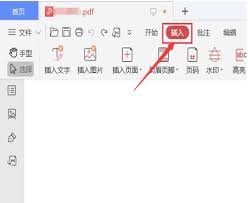
2. 点击顶部菜单栏中的“插入”选项,然后选择“图片”按钮,从电脑中选取准备好的电子印章图片。

3. 调整印章图片的大小和位置,使其与文档完美契合。你可以通过拖拽图片边框来调整大小,点击并移动图片来改变位置。
4. 如果需要,还可以对印章进行进一步美化,比如调整透明度、旋转角度等,以达到最佳效果。
保存与打印
完成盖章后,记得保存你的文档。如果你打算将带有印章的文档打印出来,建议先预览一下打印效果,确保印章在纸质文件上的显示效果符合预期。
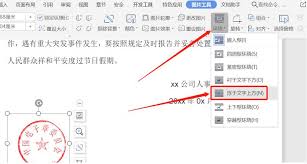
注意事项
- 请确保所使用的电子印章具有合法性和有效性,避免因印章问题导致文件不被认可。
- 在某些正式场合下,可能还需要手动签署姓名,此时可以在文档适当位置插入手写签名图片,或者直接手写后扫描成图片插入。
- 定期更新你的电子印章图片,以保证其始终处于有效状态。
结语
掌握了以上步骤,你就可以轻松地在wps文档中添加电子印章了。无论是用于工作汇报、合同签订还是其他正式文件,这都将大大提升文件的专业性和可信度。希望这篇文章能帮助你在日常办公中更加得心应手!






















